Параметры карантина
С помощью параметров карантина можно настроить срок хранения спама, отчеты карантина пользователей, вредоносные программы, помещенные в карантин и сообщения от несуществующего пользователя.
 Параметры спама
Параметры спама
- Нажмите КарантинПочтовая база данных, в которой хранятся и контролируются сообщения, определенные как спам и/или вредоносные программы. Сообщения, помещенные в карантин, не представляют собой угрозы для сетевой среды. > Параметры карантина > Параметры спама.
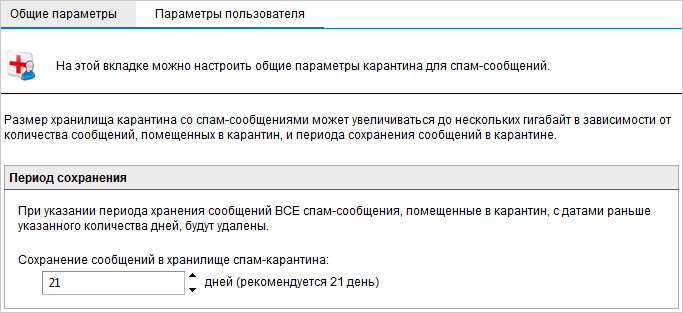
Параметры спама — вкладка «Общие параметры»
- На вкладке Общие параметры измените или подтвердите временной период для параметра Сохранение сообщений в хранилище спам-карантина.
- Перейдите на вкладку Параметры пользователя.
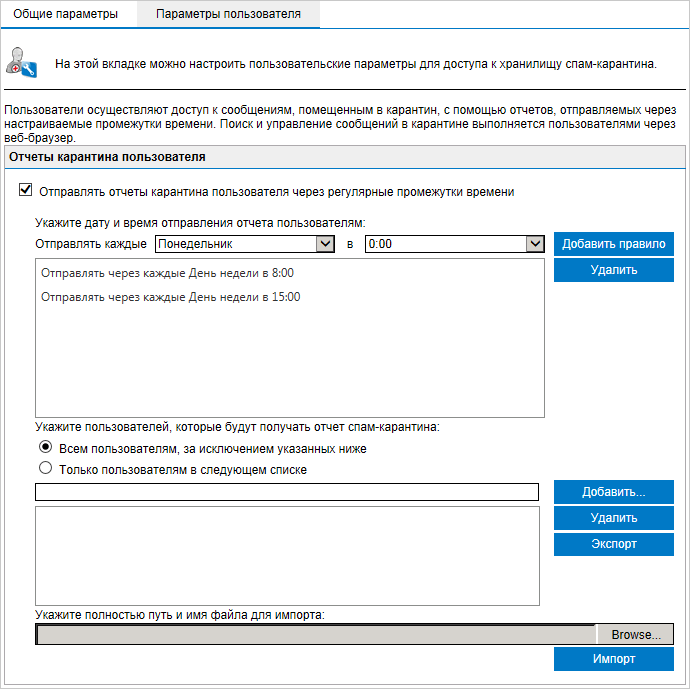
Параметры спама — вкладка «Параметры пользователя»
- Установите флажок Отправлять отчеты карантина пользователя через регулярные промежутки времени для отправки отчетов карантина пользователя.
ПРИМЕЧАНИЕ
Отчеты карантина пользователя — это сообщения, которые регулярно отправляются пользователям по электронной почте, и содержат список заблокированных спам-сообщений для этих пользователей. В этом списке пользователи могут проверять и одобрять надежные сообщения. Сообщения, заблокированные фильтрами вредоносных программ и содержимого, в этих сообщениях не отображаются.
- Укажите периодичность отправки отчетов. Чтобы добавить новое правило в предварительно настроенное расписание, выберите дату и время и нажмите Добавить правило. Для удаления выбранной даты и времени выделите нужную строку и нажмите Удалить.
- Укажите пользователей, которые будут получать отчеты спам-карантина. Установите флажок Всем пользователям, за исключением указанных ниже или Только пользователям в следующем списке и введите адрес электронной почты пользователей, которых нужно включить или исключить.
ПРИМЕЧАНИЕ
Нажмите Обзор для выбора файла, содержащего список адресов электронной почты, который нужно импортировать, и нажмите Импорт.
- Щелкните Применить.
 Параметры вредоносных программ
Параметры вредоносных программ
В приложении GFI MailEssentials можно настроить отправку уведомлений (с помощью формы действий карантина) администратору или авторизованным пользователям в случае помещения сообщений в карантин.
В форме одобрения карантина содержатся сведения о сообщении, помещенном в карантин, а также причина его блокирования и вложения, прикрепленные к этому сообщению. Получив такое уведомление, администратор может принять меры для сообщения, помещенного в карантин (например, одобрить его), прямо в почтовом клиенте.
ПРИМЕЧАНИЕ
Для автоматической очистки сообщений, содержащихся в карантине больше указанного количества дней, создайте новую папку поиска и настройте выполнение автоочистки сообщений, хранящихся определенное количество дней. Для получения подробной информации см. раздел Использование узла «Папки поиска» для автоочистки сообщений, помещенных в карантин .
 Включение форм одобрения карантина
Включение форм одобрения карантина
- Нажмите Карантин > Параметры карантина > Параметры вредоносных программ.
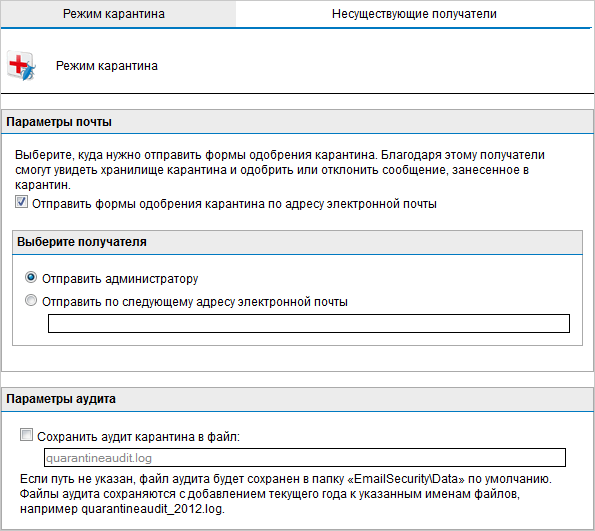
Режим карантина
- На вкладке Режим карантина установите флажок Отправить формы одобрения карантина по адресу электронной почты для отправки форм одобрения карантина.
- В области Выберите получателя укажите получателя форм одобрения карантина.
| Параметр | Описание |
|---|---|
| Отправить администратору |
Отправка форм одобрения карантина администратору в соответствии с настройками в узле Общие параметры. Для получения подробной информации см. раздел Адрес электронной почты администратора. |
| Отправить по следующему адресу электронной почты | Отправка форм одобрения карантина по другому адресу электронной почты. Укажите получателя в соответствующем текстовом поле. |
- По желанию можно установить флажок Сохранить аудит карантина в файл и указать имя файла, в который будет сохранена копия журнала карантина.
- Щелкните Применить.
 Несуществующие получатели
Несуществующие получатели
Компонент приложения GFI MailEssentials «Несуществующие получатели» сканирует сообщения на наличие несуществующих локальных адресов электронной почты перед тем, как они будут сохранены в хранилище карантина. Если в сообщении содержится несуществующий локальный адрес электронной почты, оно будет безвозвратно удалено. Благодаря этому уменьшается количество сообщений, которые администратору необходимо просматривать.
Настройка несуществующих получателей
Для фильтра «Несуществующие получатели» необходим доступ к списку локальных адресов. Он осуществляется либо с помощью Active DirectoryТехнология, которая обеспечивает работу различных сетевых служб, включая службы каталогов, аналогичные LDAP., либо (если взаимодействие с Active Directory невозможно) с помощью LDAPПротокол LDAP-сервера.
- Нажмите Карантин > Параметры карантина > Параметры вредоносных программ.
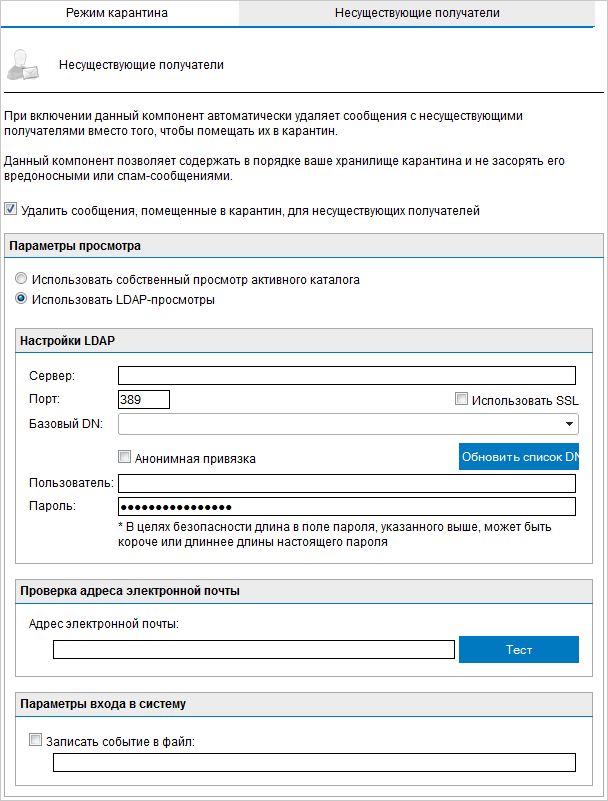
Несуществующие получатели
- На вкладке Несуществующие получатели установите флажок в поле Удалить сообщения, помещенные в карантин, для несуществующих получателей.
- Выберите метод просмотров пользователя:
| Параметр | Описание |
|---|---|
| Использовать собственный просмотр активного каталога |
Выберите данный параметр, если приложение GFI MailEssentials установлено в режиме Active Directory и имеет доступ ко ВСЕМ пользователям Active Directory. Перейдите к шагу 8. ПРИМЕЧАНИЕ В случае, если приложение GFI MailEssentials установлено в режиме пользователя Active Directory в промежуточной подсети, в Active Directory обычно включены не все пользователи данной сети (получатели почты). В таком случае, выберите использование GFI MailEssentials просмотров LDAP. ПРИМЕЧАНИЕ При использовании приложения GFI MailEssentials с включенным брандмауэром, есть вероятность, что данный компонент не сможет подключиться напрямую к внутренней службе Active Directory из-за настроек брандмауэра. Для подключения к внутренней службе Active Directory используемой сети и применения стандартного порта 389 в брандмауэре используйте просмотр LDAP. |
| Использовать LDAP-просмотры | Выберите данный параметр в случае, если приложение GFI MailEssentials установлено в режиме SMTPПротокол SMTP (Simple Mail Transport Protocol) и/или если у GFI MailEssentials нет прямого доступа к полному списку пользователей. |
ПРИМЕЧАНИЕ
В среде Active Directory LDAP-сервер обычно является контроллером домена или глобальным каталогом.
- Укажите порт, по умолчанию 389, в текстовом поле Порт. Если подключение к LDAP-серверу осуществляется через SSLПротокол SSL (Secure Sockets Layer), установите флажок Использовать SSL, и порт, установленный по умолчанию, сменится на 636.
ПРИМЕЧАНИЕ
Убедитесь в том, что этот порт разрешен в настройках брандмауэра.
- Нажмите Обновить список DN для заполнения списка Базовый DN и выбора базового DN (т.е. верхнего уровня в иерархии Active Directory).
- Если для используемого LDAP-сервера требуется проверка подлинности, укажите Пользователя и Пароль. Или, если проверка подлинности не требуется, установите флажок Анонимная привязка.
- Выполните проверку параметров конфигурации, указав адрес электронной почты в поле Адрес электронной почты и нажав Тест. Если адрес найден не будет, проверьте параметры конфигурации.
- Для записи действий фильтра «Несуществующие получатели» в файл журнала, установите флажок Записать событие в файл и укажите путь до необходимого места на диске, в котором будет храниться файл журнала, и имя файла (включая расширение .txt). Или укажите только имя файла (включая расширение .txt), в этом случае файл журнала будет храниться в следующем месте, заданном по умолчанию
<путь установки GFI MailEssentials>\GFI\MailEssentials\\EmailSecurity\Logs\<имяфайла>.txt
- Щелкните Применить.